分类
Windows操作系统有很多操作版本,如XP、Win7、Win8和win10系统等等,这些操作系统在布局界面上各有不同,但也有很多操作还是没有改变的,比如会通过桌面我的电脑(win7是计算机、win8是这台电脑)右键“管理”来对查看系统服务、磁盘管理、事件查看器和设备管理器等等,但有用户在Win8系统中执行“这台电脑”右键打开“管理”时提示windows找不到文件(如图所示),导致无法打开管理选项,下面来看看解决方式吧。
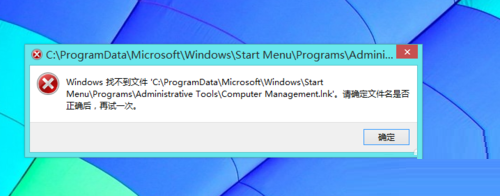
Win8系统这台电脑右键打开管理提示找不到文件解决方法/步骤:
1、在win8电脑的搜索框中输入“regedit”,点击进入“注册表编辑器”(如下图所示)
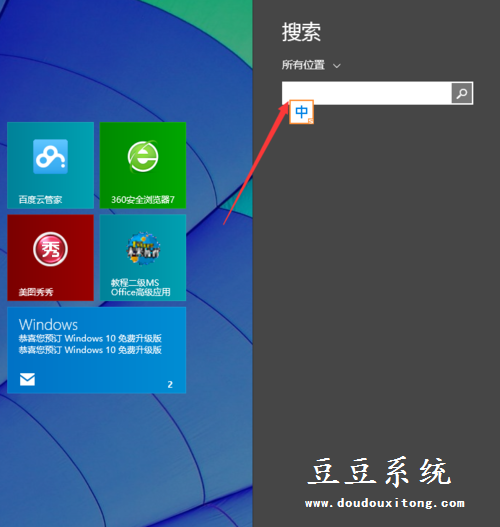
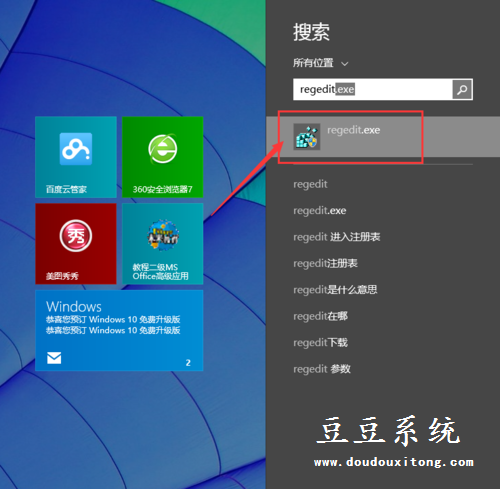
2、打开后,点击左上角的“HKEY_CLASSES_ROOT”文件夹(如下图)
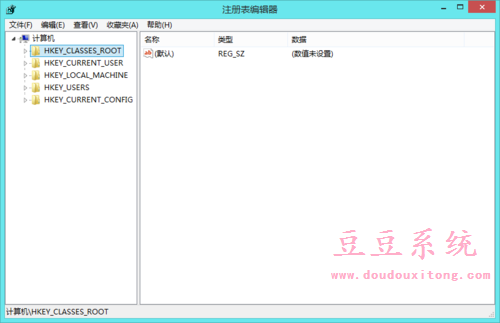
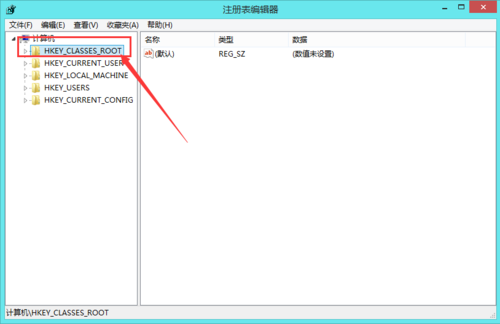
3、在该文件夹下找到”CLSID“文件夹,点击打开,再打开”20D04FE0“文件夹
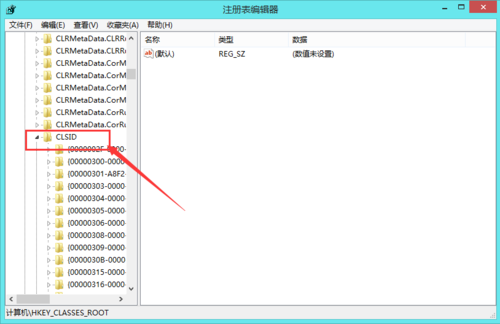
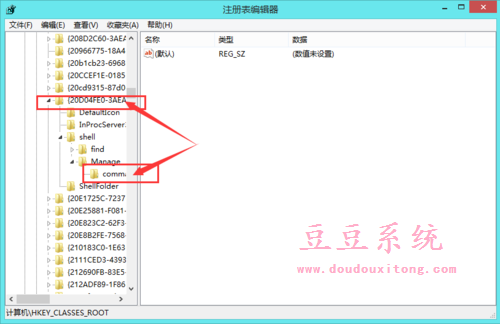
4、最后再依次打开shell文件夹,Manage文件夹和command文件夹,这样我们选中右侧的文件
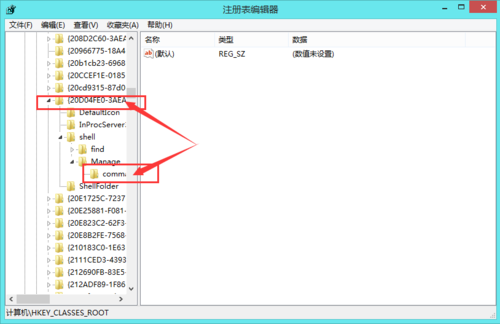
5、双击打开右侧的文件,输入”%windir%\system32\mmc.exe /s %windir%\system32\compmgmt.msc“,点击”确定“
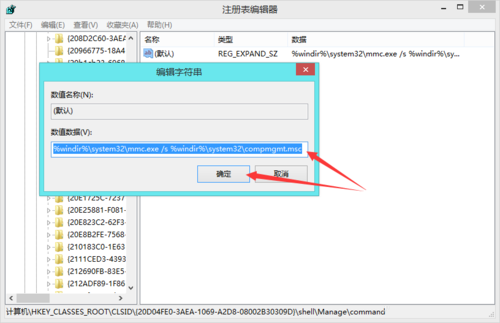
6、这样找到”我的电脑“,点击右键打开”管理“就可以成功进入了
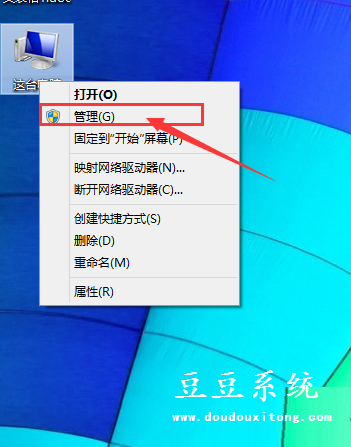
在win8桌面这台电脑右键打开管理提示找不到文件主要是注册表被修改所致,我们可以按照教程的方法来对注册表相关设置,那么遇到的打开这台电脑右键属性问题也就轻松的得到解决。